В Тик Ток есть очень много визуальных эффектов, с помощью которых можно улучшить качество видео или сделать его необычным и интересным. Их используют самые популярные тик токеры. Когда вы выбрали музыку, подумайте, как можно с помощью фильтра улучшить свой ролик, для каких фрагментов он подойдет. Некоторые фильтры используются в режиме записи видео, а некоторые можно добавить и после завершения съемки.
Самые популярные эффекты
Популярные тренды Тик Тока – капли воды, изменение пропорций лица, увеличенные глаза, использование маски с почерневшими глазницами.
Чтобы посмотреть самые трендовые визуальные эффекты, достаточно следить за топовыми пользователями тик тока, вроде Мимимишки или просто зайти в рекомендации. Например, под хэштегом #надиско пользователи снимают разноцветные Тик Ток видео с визуальным эффектом Rainbow Strobe.
Как снимать видео в Тик Ток с разноцветными кадрами:
- Открываете приложение Тик Ток и нажимаете на знак +. На экране внизу посередине у вас появится большая клавиша записи (красный круг). Нажимаете и записываете ролик. Запись будет длиться либо 15 секунд с музыкой, либо 60 секунд – без музыки.
- Когда съемка окончена, приложение перебросит ролик в режим просмотра и редактирования (вы можете сделать это самостоятельно, нажав на красную галочку справа от клавиши записи). В этом режиме можно наложить песни из Тик Тока, голосовые эффекты, выбрать фильтры для усиления контрастности и яркости цветов, довить текстовую запись.
- Вам нужны визуальные эффекты, поэтому нужно войти на вкладку «Эффекты» с изображением циферблата (вторая слева).
- В линейке эффектов «Visual» эффект Rainbow Strobe располагается на первом месте. Запускаете видео, в нужный момент нажимаете на иконку выбранного эффекта и удерживаете, сколько вам нужно.
Подобных визуальных эффектов Visual в Тик Ток около 40. Здесь есть эффекты вспышки, изображение экрана лампового телевизора или черно-белого кино, дождь, снег, приближение-удаление. Можно наложить на видео летающих бабочек, падающие лепестки, звезды, вспышки фейерверка и многое другое. Все эффекты в Тик Ток из вкладки Visual накладываются одинаково.
Как убрать визуальный эффект
Бывает так, что вы наложили эффект Visual, но потом захотели его убрать. Если вы находитесь еще в режиме редактирования и не нажимали на «Сохранить», под видео есть клавиша возврата (справа под шкалой наложения эффекта). Нажимаете на нее и удаляете эффект.
Если вы уже сохранили видео, то просто еще раз нажимаете на иконку «Эффекты» и возвращаетесь в режим редактирования. Точно также можно удалить эффект с помощью клавиши возврата.
Как пользоваться фильтрами цветопередачи
Эффекты изменения контрастности цветов, изменения цветовой гаммы находятся на вкладке «Фильтр» с изображением трех цветных шариков. В их перечень входит 14 фильтров для портрета, 11 – для пейзажей, 7 – для фотографий еды и еще 7 дополнительных, например, красный или розовый фильтр.
Накладывать эти эффекты можно как во время съемки, так и в режиме редактирования отснятого материала. Как снимать в Тик Ток с наложением цветовых фильтров:
- Запускаете съемку, в нужный момент останавливаете и открываете вкладку «Фильтр» (справа четвертая сверху).
- Подбираете нужный фильтр с самой лучшей цветопередачей, оцениваете изменения и продолжаете запись. Если нужно опять изменить изображение, также останавливаете и выбираете другой фильтр.
В режиме редактирования ролика также можно использовать фильтр, он будет на экране справа вторым сверху. Но в этом случае вы не сможете наложить фильтр на определенный фрагмент видео, изменения цветовой передачи будут применены ко всему ролику.
Для чего используется «эффект красоты»
В Тик Ток есть фильтр – «эффект красоты» (в режиме записи третья сверху иконка «Эффект.» с изображением звездочки).
При включенном эффекте на иконке появится «on», выключенном – «off». При активации на экране появится надпись о включении.
Для чего нужен этот фильтр? На съемках при искусственном освещении этот эффект будет незаметен, но при дневном свете с помощью него можно существенно улучшить красоту картинки в кадре. Он позволяет ретушировать, усилить четкость, отрегулировать размытость изображения. Здесь статья о том, как улучшить ваше видео с помощью визуальных эффектов